2023-07-09 349
具体步骤如下:
3.5mm接口话筒可以直接连电脑。6.5mm接口话筒需要转接头才能连接电脑,准备话筒一套转接头一个。
1、右击“扬声器”选项;
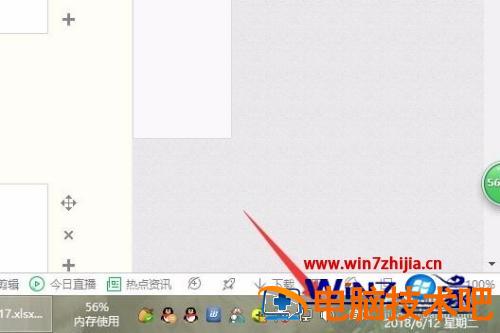
2、选择”录音设备“菜单;
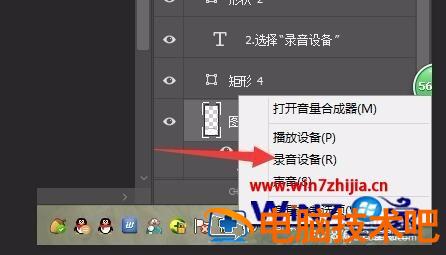
3、双击”麦克风“选项;

4、切换到”侦听“菜单,有的电脑是反听,选中“侦听此设备”(打对勾);
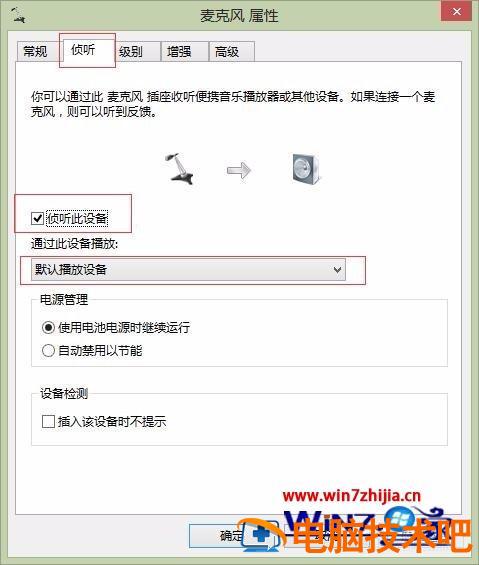
5、切换到“级别”调整“麦克风“音量,调整“麦克风加强”。
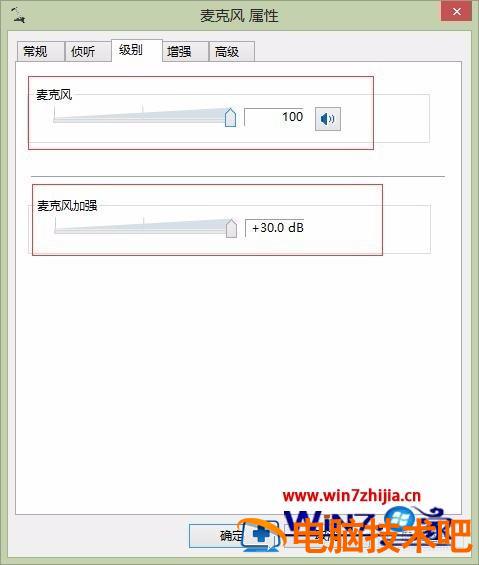
上面给大家讲解的就是笔记本电脑连麦克风的教程,有需要的用户们可以按照上面的方法来进行连接吧, 希望可以帮助到大家。
原文链接:https://000nw.com/9309.html
=========================================
https://000nw.com/ 为 “电脑技术吧” 唯一官方服务平台,请勿相信其他任何渠道。
系统教程 2023-07-23
电脑技术 2023-07-23
应用技巧 2023-07-23
系统教程 2023-07-23
系统教程 2023-07-23
软件办公 2023-07-11
软件办公 2023-07-11
软件办公 2023-07-12
软件办公 2023-07-12
软件办公 2023-07-12
扫码二维码
获取最新动态
